各パーツ フィーチャには、関連付けられているパラメータがあります。パラメータはフィーチャを表現します。このパラメータは、シミュレーションの入力として定義された動作条件に対して、設計がどのように反応するかを評価することができます。通常、シミュレーションで評価が必要になるパラメータは 2、3 個です。このため、形状変化を予想できます。
パラメータの使用方法の 1 つに、パラメータでコントールしたい特定の領域に対してユーザ定義パラメータを作成する方法があります。たとえば、各種の板厚に与える影響を評価する場合に、matl_thickness というパラメータを作成できます。後から、シミュレーションで、厚さの変更が与える影響を確認するために、このパラメータを指定して使用することができます。パラメータ名にスペースを使用することはできません。
パラメータは自動的にブラウザには表示されません。評価目的でモデル パラメータを表示および指定するには、ブラウザ ノードの右クリック メニューで[パラメータを表示]を選択します。このコマンドは、アセンブリ パーツとフィーチャ ノードに対して使用することができます。次に、パラメータのフィルタ方法について簡単に説明します。
注: グラフィックス ウィンドウでジオメトリを右クリックし、[パラメータを表示]を選択する方法もあります。
| アセンブリ ノード | ノード レベルでアセンブリ パラメータのみを表示します。アセンブリがサブアセンブリの場合は、そのアセンブリのパラメータのみが表示され、子のパーツのパラメータは表示されません。 |
| パーツ ノード | パーツを構成するすべての フィーチャのパラメータを表示します。すべてのパーツのフィーチャーに対して、パーツ パラメータを変更できます。 |
| フィーチャ ノード | パーツ フィーチャを構成するすべてのパラメータを表示します。 |
フィーチャのパラメータを使用するには、次の操作を行います。
- ブラウザでモデル ノードを展開して、パーツ内のフィーチャを表示します。
-
パラメータによって評価するフィーチャを右クリックして、[パラメータを表示]をクリックします。[パラメータを選択]ダイアログ ボックスが表示されます。
注: アセンブリ パラメータの場合、アセンブリ ノードを右クリックして、[パラメータを表示]を選択します。同様に、パーツ パラメータの場合も、パーツ ノードを右クリックして、[パラメータを表示]を選択します。グラフィックス ウィンドウでジオメトリを右クリックし、[パラメータを表示]を選択する方法もあります。 - ダイアログ ボックス内で、各パラメータの左の列のチェック ボックスをクリックして、シミュレーションに含めます。
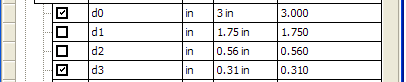
- パラメータの選択が終了したら、[OK]をクリックします。パラメータは、[パラメータ]セクションの[パラメトリック テーブル]に一覧表示されます。
- アセンブリ内で、シミュレーションで解析するパーツごとに 1 ~ 4 の手順を繰り返します。
注: 操作できないパラメータにはアクセスできません。これには、異なるパラメータを入力に取る式のパラメータなどがあり、たとえば、d12 = d6*3.5 の場合 d12 は使用できません。